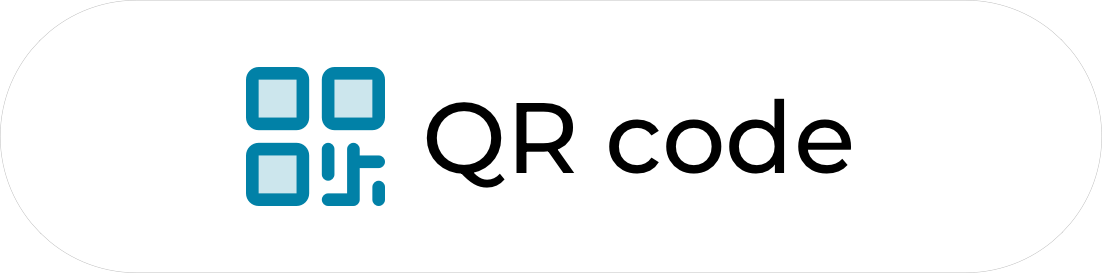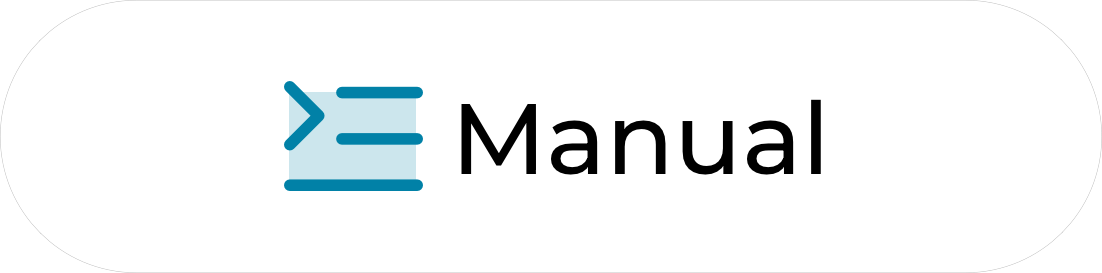Instalar con código QR
Antes de comenzar la instalación mediante un código QR, tenga en cuenta lo siguiente:
1. Ten el código QR listo en otra pantalla para que puedas escanearlo fácilmente con la cámara de tu iPhone.
2. Asegúrese de tener una conexión a Internet estable durante todo el proceso de instalación.
1. Conexión a Internet
Ve a la configuración de tu móvil y luego a "Redes e Internet". Comprueba que tienes una conexión a internet estable (wifi o datos móviles).
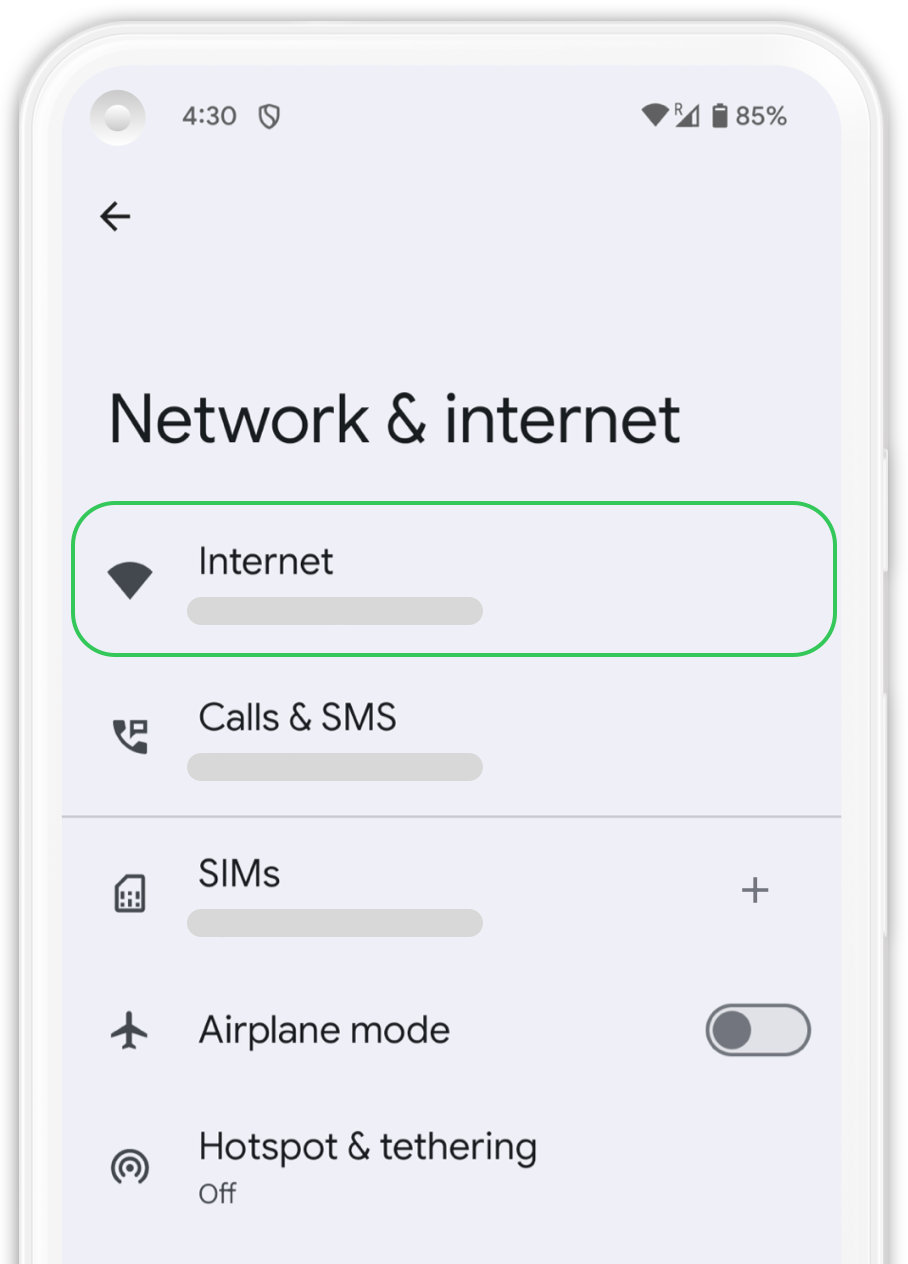
2. Nueva eSIM
En “Red e Internet”, haga clic en la pestaña “SIM” para agregar su nueva eSIM.
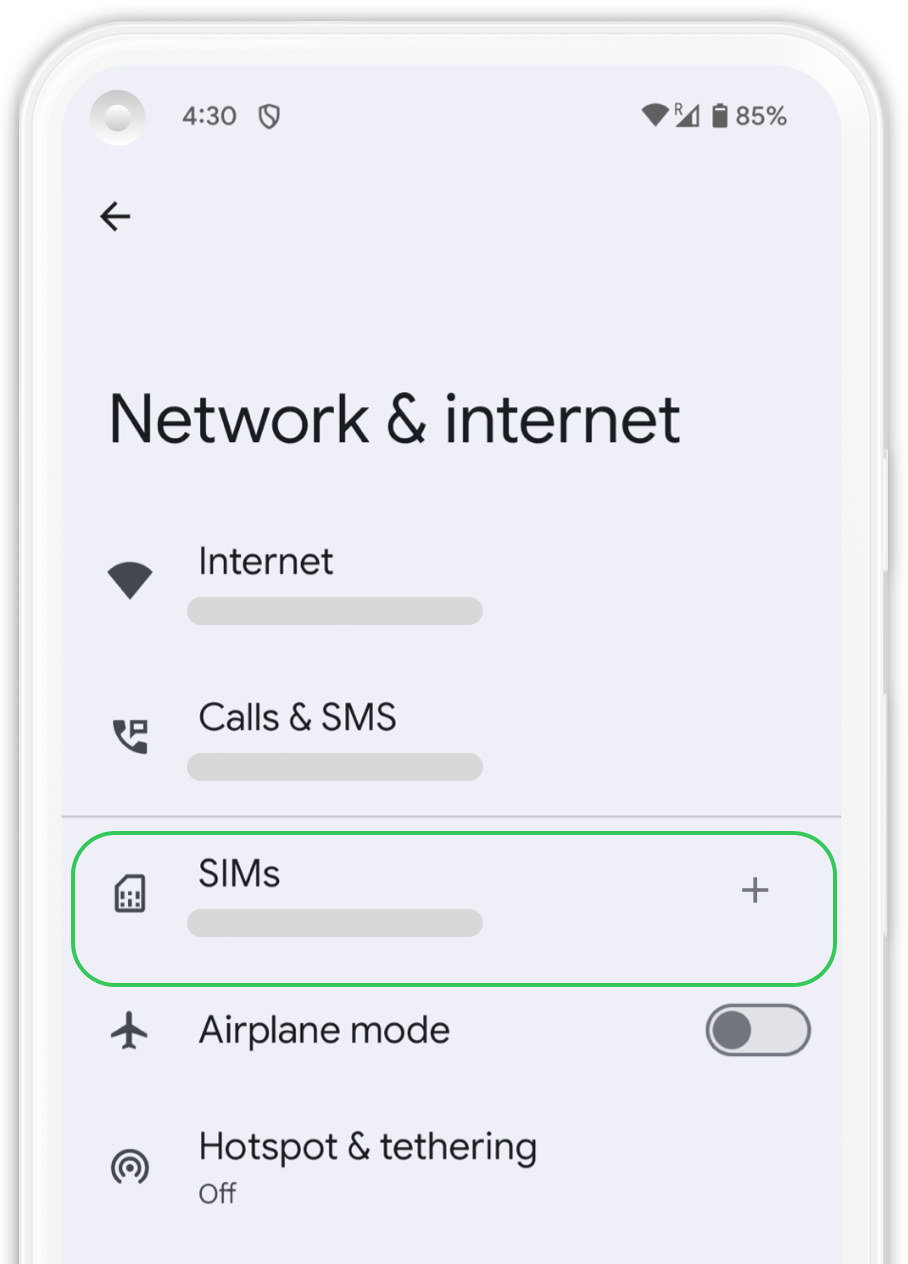
3. Agregar nueva eSIM
En la pestaña “SIM” presione “Agregar SIM”, aparecerá un mensaje que dice “Comprobando información de red…”, espere unos segundos y continúe con el proceso.
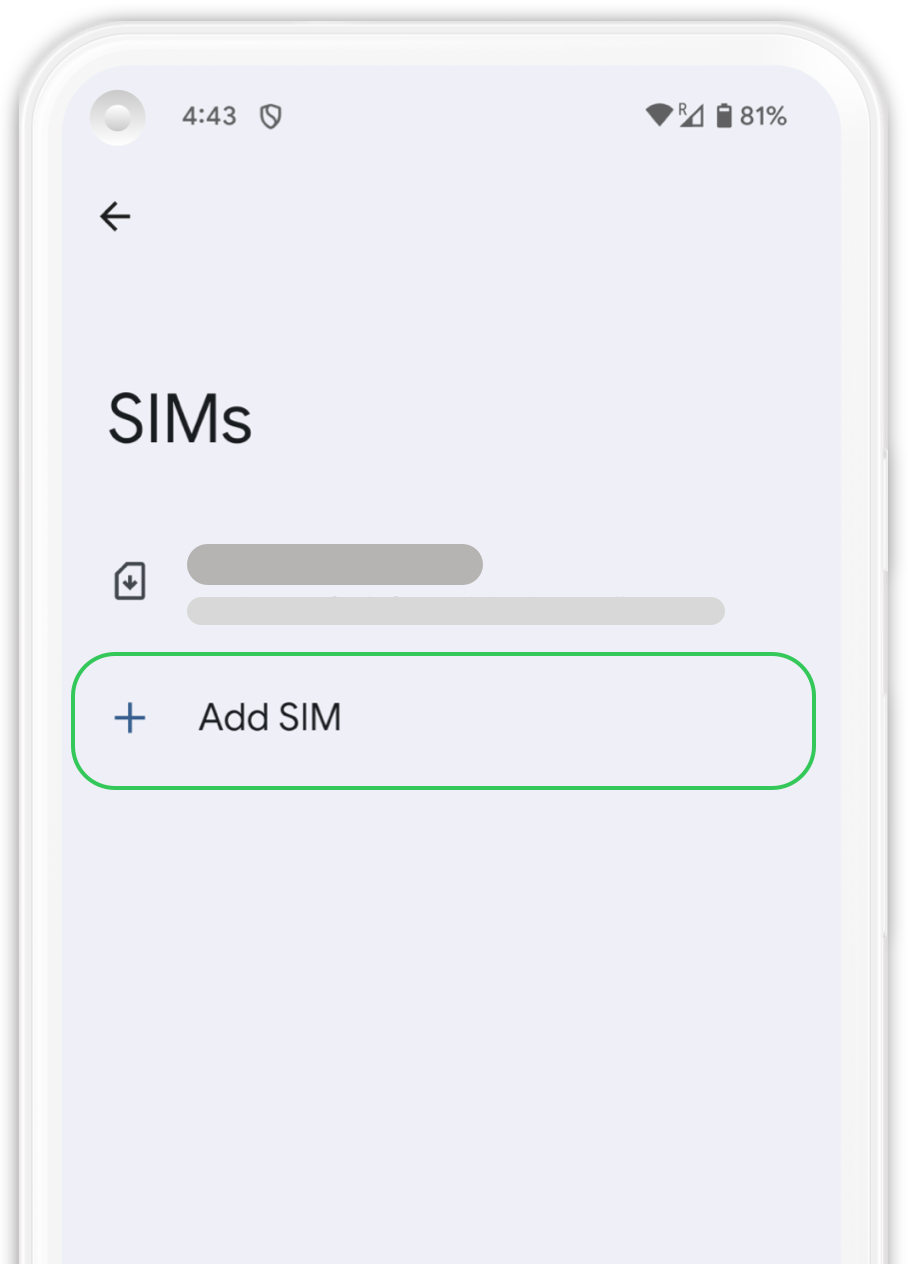
4. Escanee el código QR
Escanee el código QR que le proporcionamos colocando el recuadro en pantalla sobre él. Espere unos segundos hasta que se identifique el plan. Pulse "Descargar" para añadirlo a su dispositivo.
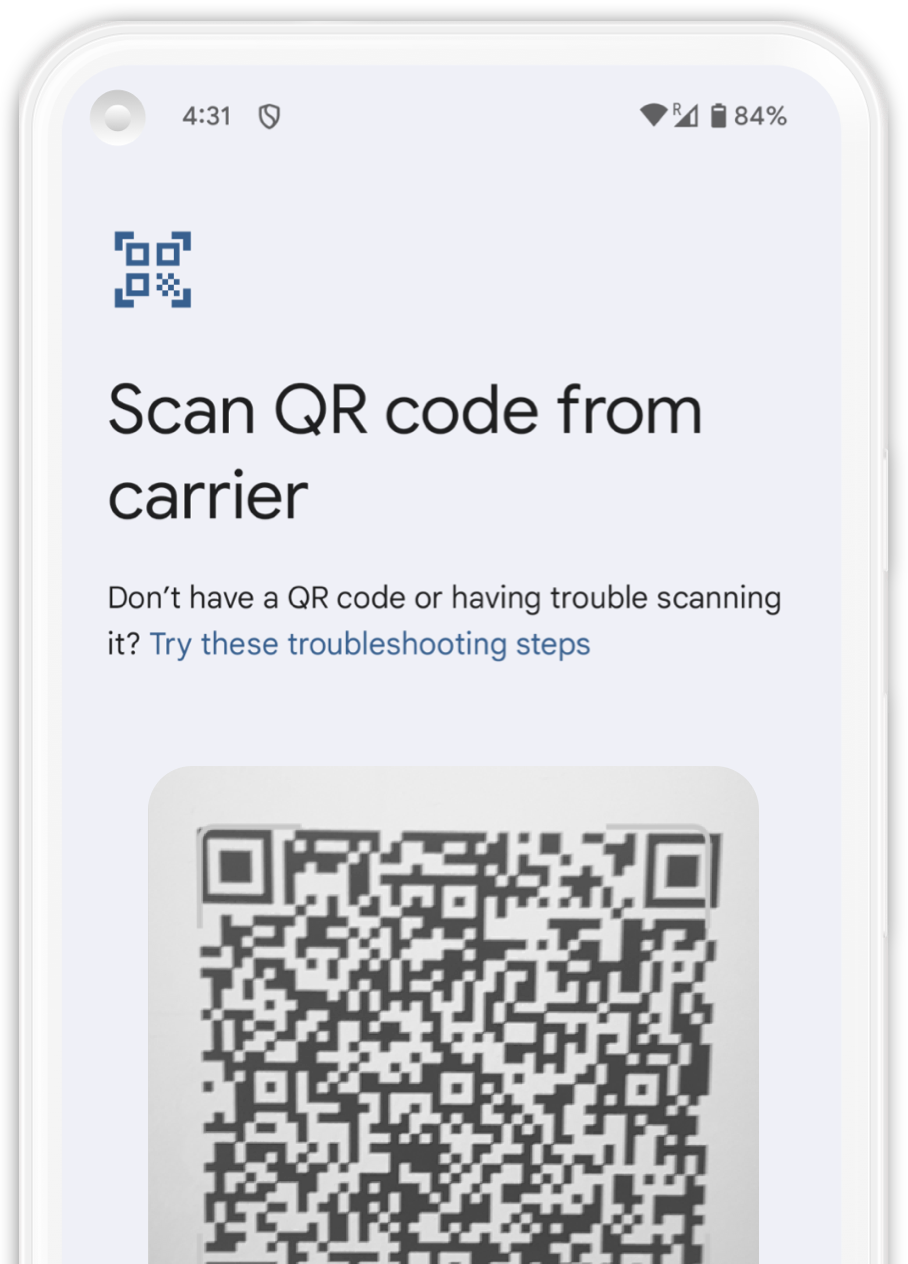
5. Confirmación
Tu eSIM asociada a SLYFONE ya está instalada. Te recomendamos etiquetar tu nueva eSIM: simplemente haz clic en tu nuevo plan, selecciona el icono de edición en la esquina superior derecha y nómbrala "SLYFONE".
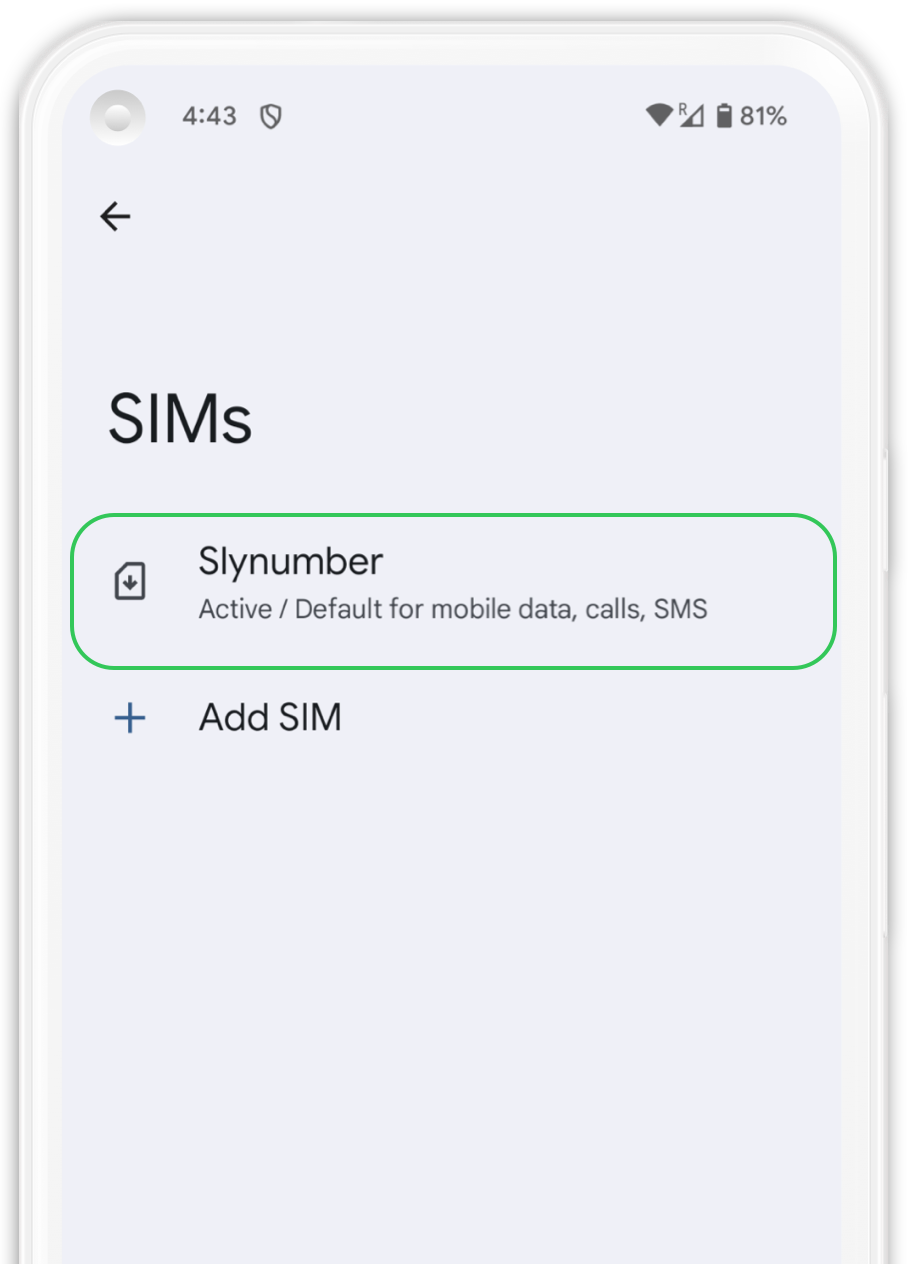
Su plan ya ha sido instalado y está listo para activarse.
1. Abre "Ajustes" en tu iPhone y haz clic en "Celular".
2. Selecciona tu plan de SLYFONE en la lista.
3. Desplázate hasta encontrar "Roaming" y actívalo.
4. Vuelve a la app de SLYFONE y haz clic en "Activar".
Instalación manual
Antes de comenzar la instalación manual, tenga en cuenta lo siguiente:
1. Asegúrate de tener a mano el código "SM-DP + dirección" y el "Código de activación" para iniciar la instalación. Puedes encontrarlos en nuestra app o en el correo electrónico que te enviamos.
2. Asegúrate de tener una conexión a internet estable durante todo el proceso de instalación.
1. Conexión a Internet
Ve a la configuración de tu móvil y luego a "Redes e Internet". Comprueba que tienes una conexión a internet estable (wifi o datos móviles).
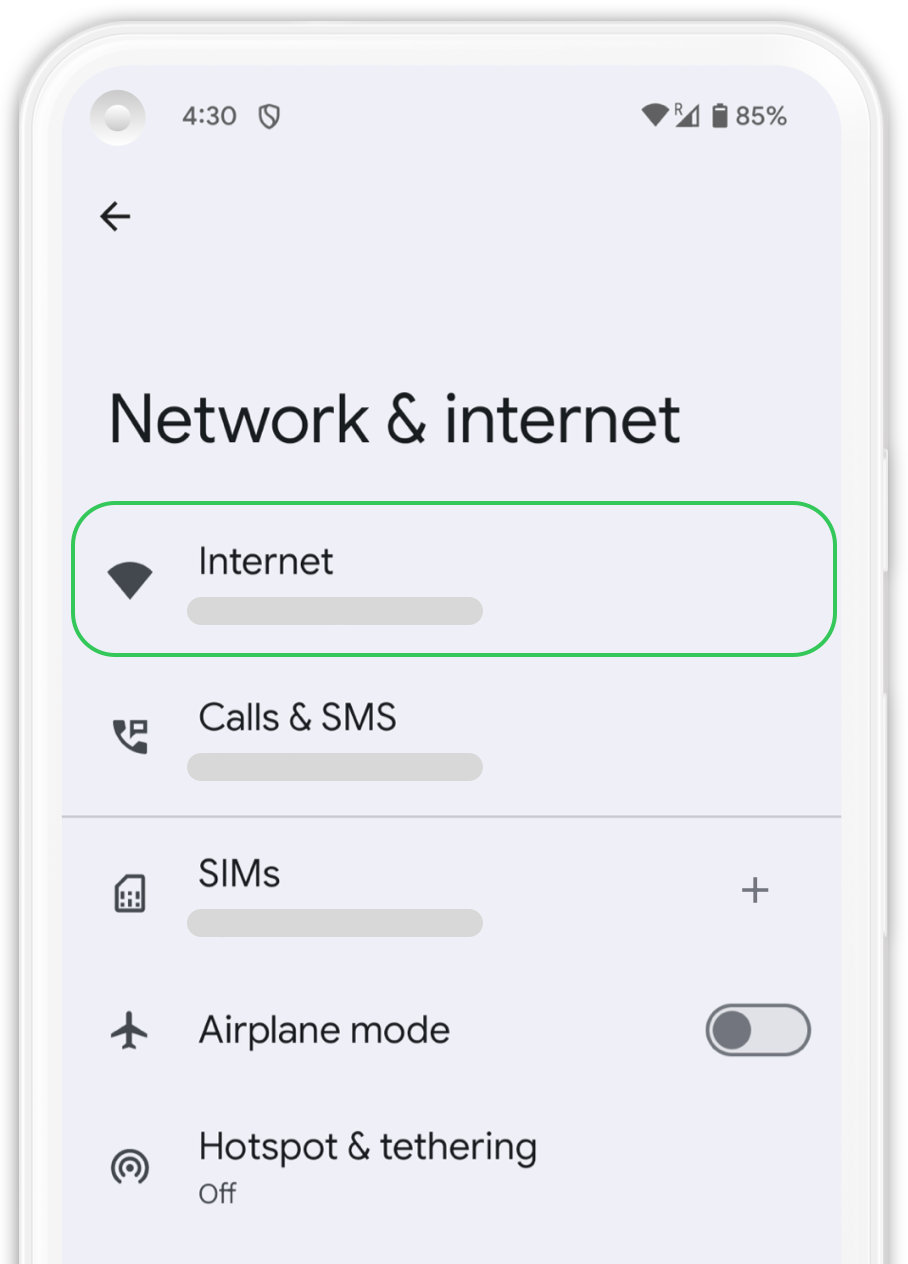
2. Nueva eSIM
En “Red e Internet”, haga clic en la pestaña “SIM” para agregar su nueva eSIM.
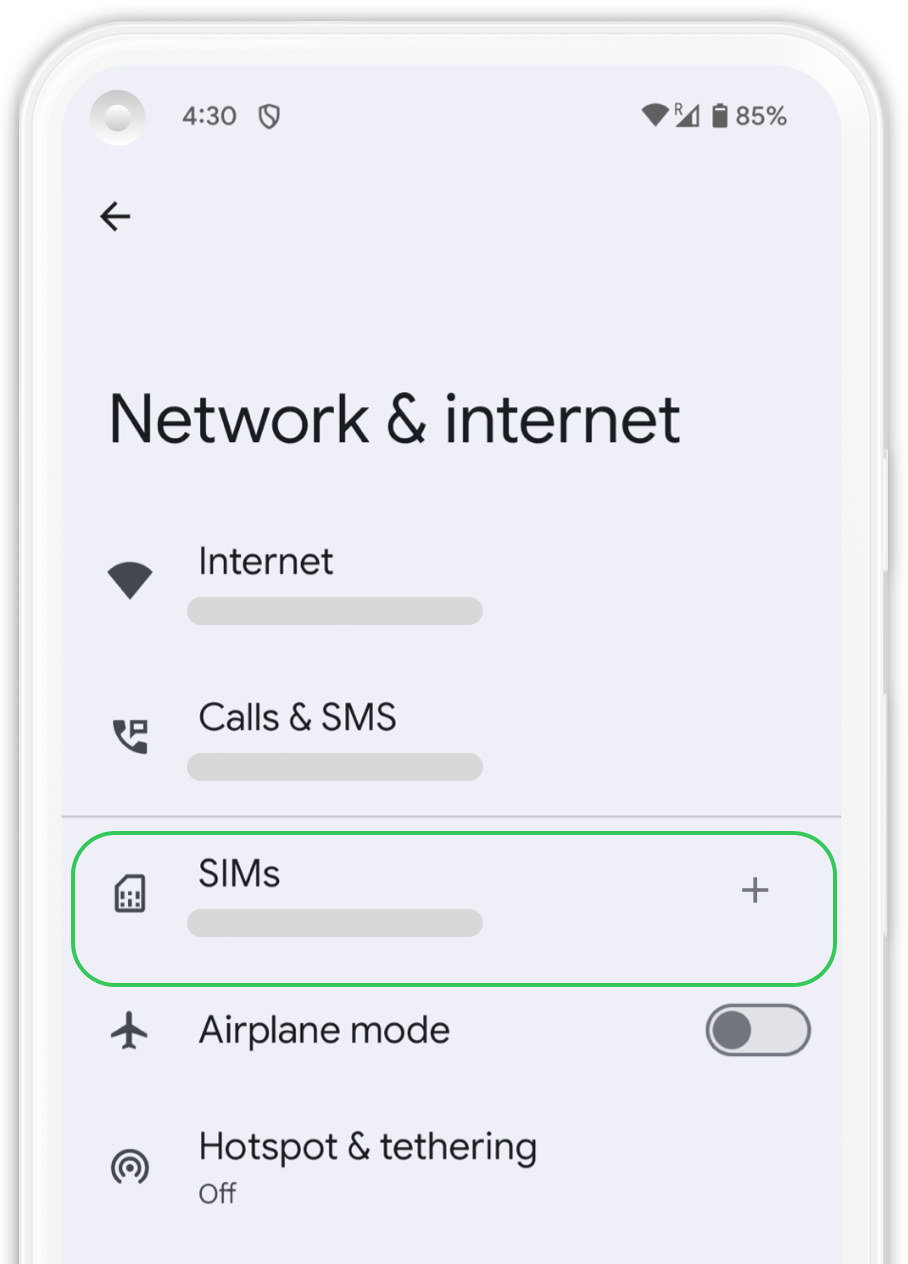
3. Agregar nueva eSIM
En la pestaña “SIM” presione “Agregar SIM”, aparecerá un mensaje que dice “Comprobando información de red…”, espere unos segundos y continúe con el proceso.
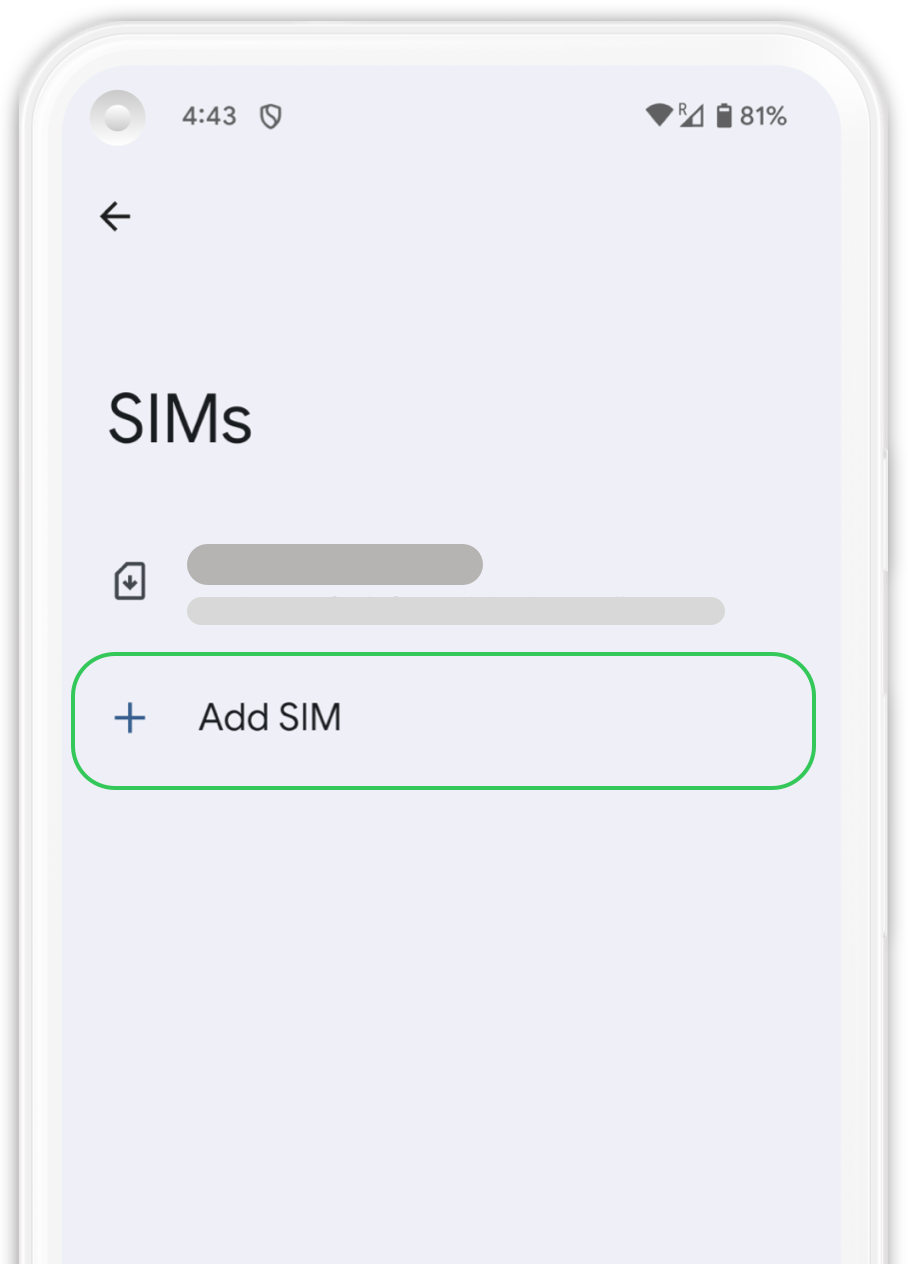
4. Sección de ayuda
Haz clic en “Prueba estos pasos de solución de problemas”, encontrarás una opción en esta pestaña para instalar tu eSIM manualmente.
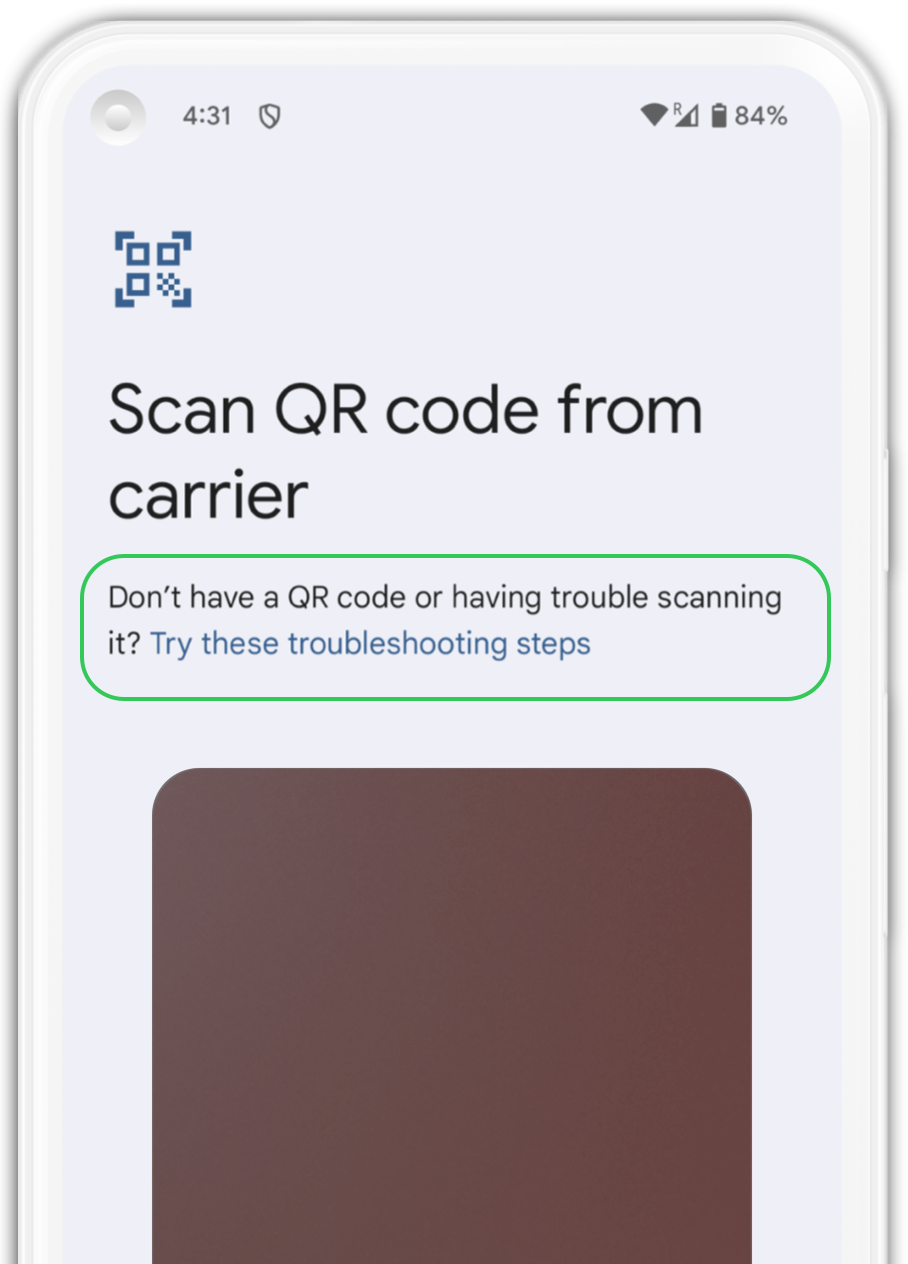
5. Ingresar manualmente
Localiza la sección circulada y haz clic en la opción “Ingresar manualmente”.
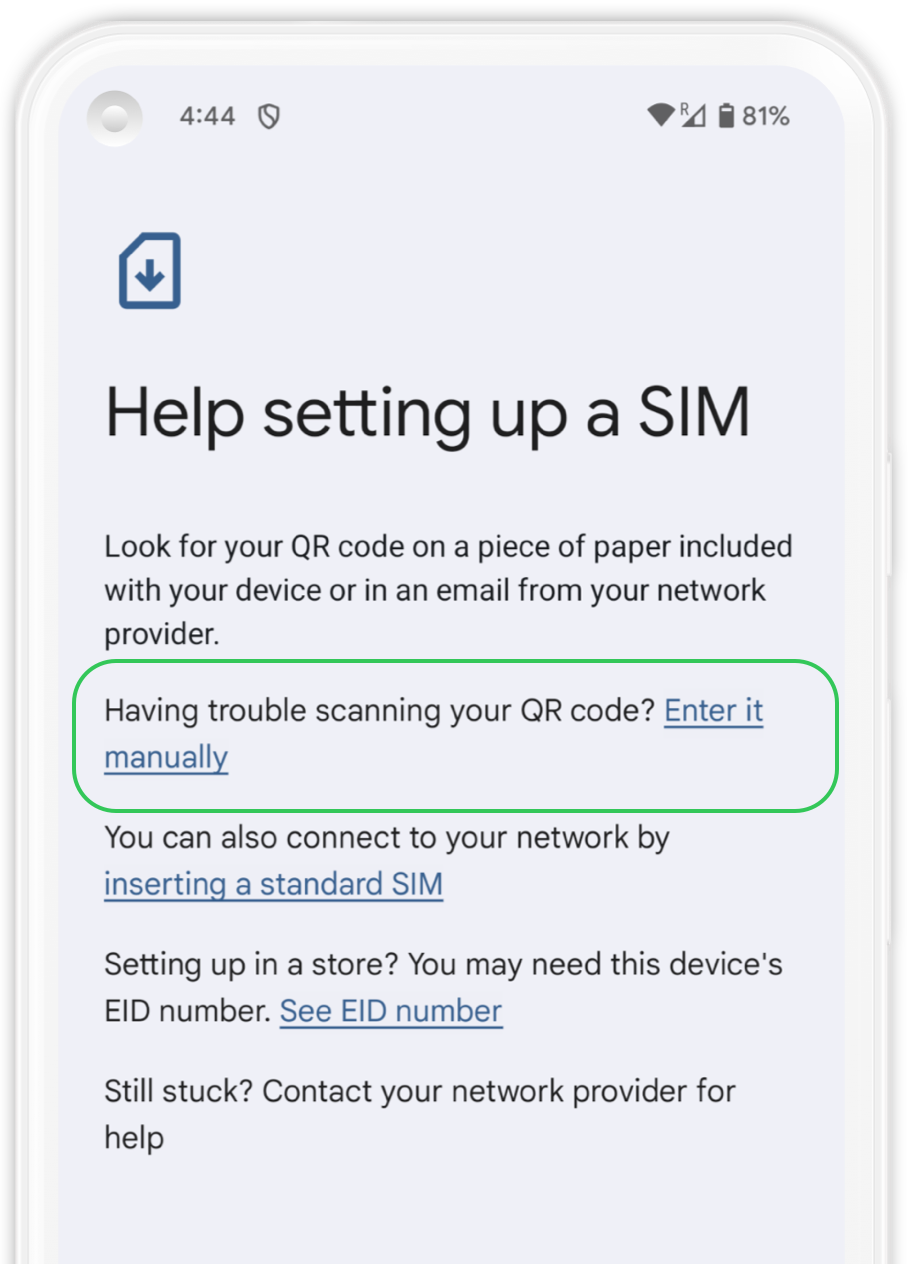
6. Ingrese el código
Copia y pega el código de instalación manual para Android para instalar tu eSIM manualmente. Pulsa "Continuar" y espera unos segundos hasta que se identifique el plan. Pulsa "Descargar" para añadirlo a tu dispositivo.
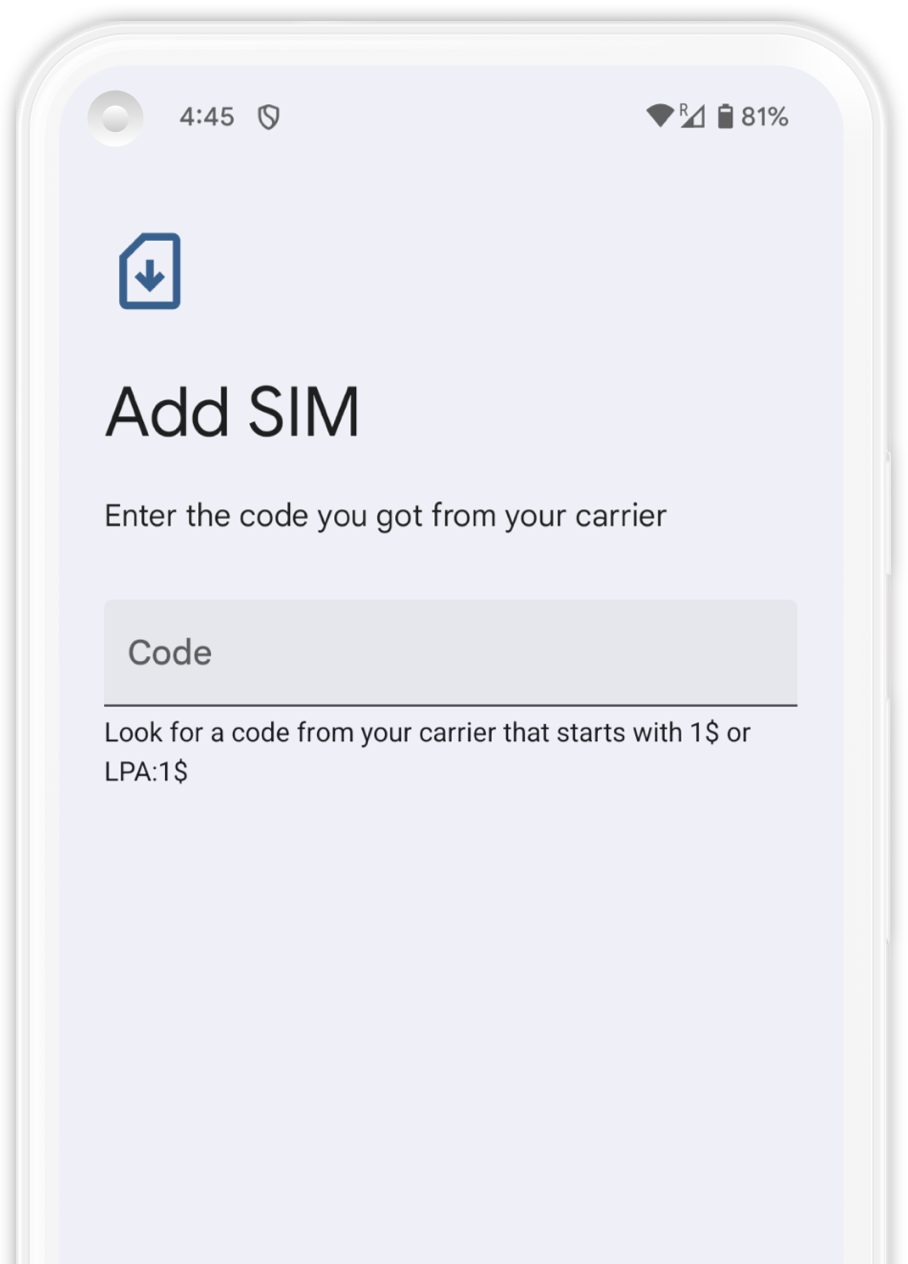
7. Confirmación
Tu eSIM asociada a SLYFONE ya está instalada. Te recomendamos etiquetar tu nueva eSIM: simplemente haz clic en tu nuevo plan, selecciona el icono de edición en la esquina superior derecha y nómbrala "SLYFONE".
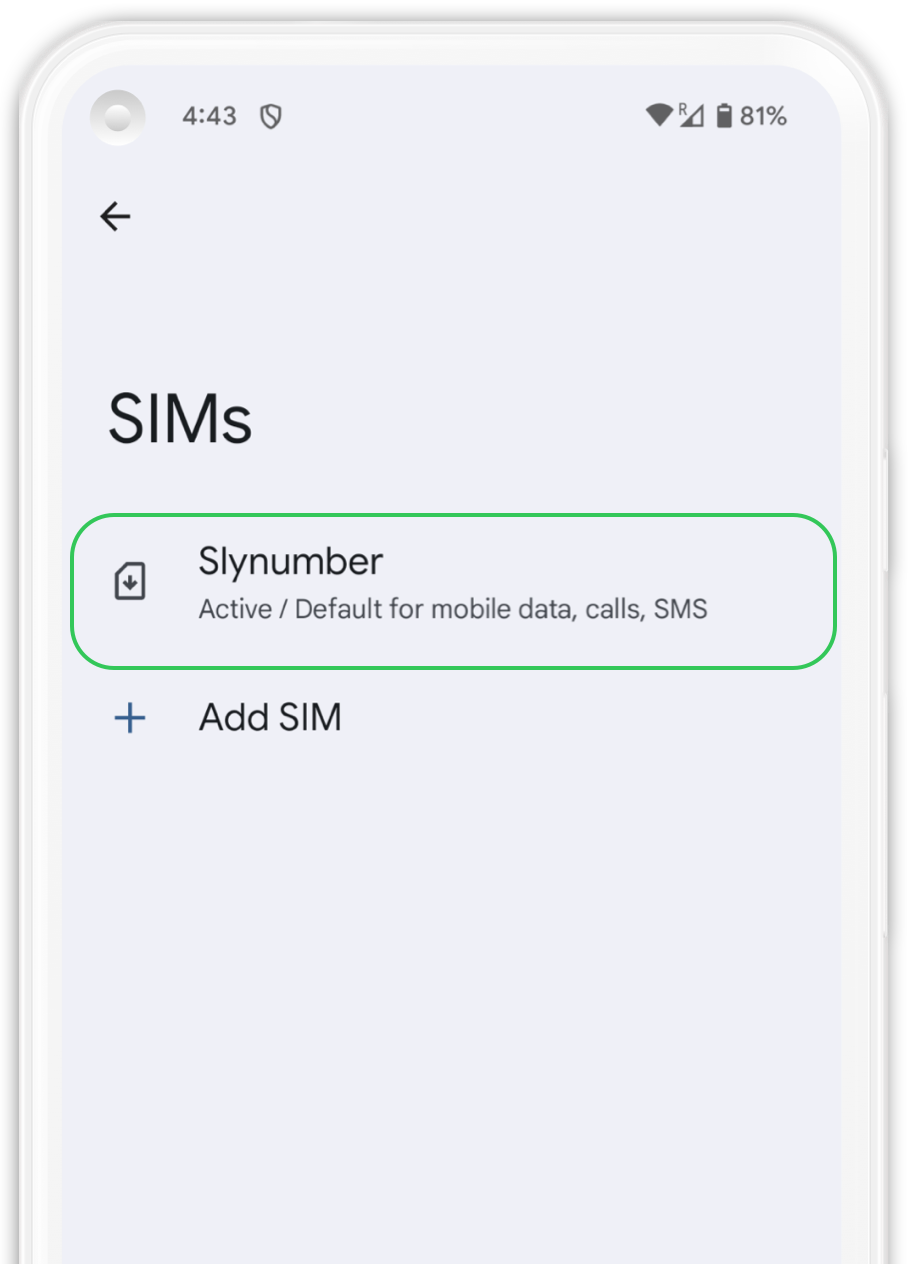
Su plan ya ha sido instalado y está listo para activarse.
1. Abre "Ajustes" en tu iPhone y haz clic en "Celular".
2. Selecciona tu plan de SLYFONE en la lista.
3. Desplázate hasta encontrar "Roaming" y actívalo.
4. Vuelve a la app de SLYFONE y haz clic en "Activar".
¿Necesitas ayuda? ¡Estamos aquí para ayudarte!
Entendemos que este proceso puede ser confuso. ¡No dudes en comunicarte con nosotros si tienes alguna pregunta o necesitas más ayuda!